Nota: Antes de importar datos a tu cuenta Mailfence, asegúrate de hacer una copia de seguridad fiable de los datos que quieres importar. Así evitarás cualquier posible pérdida de datos.
Mensajes (formato .eml)
1. Ve a Mensajes:
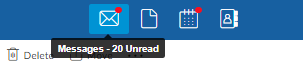
2. Más (…) -> Import:
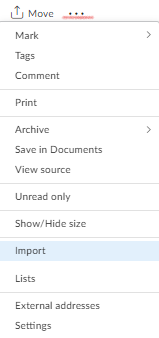
3. Pulsa en Importar:
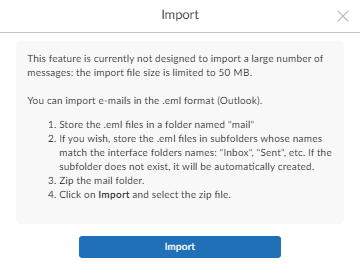
- Si los datos de importación contienen carpetas, colócalas todas en una carpeta raíz «mail» y comprímela. Luego utiliza ese archivo zip para importar.
- Esta función no está diseñada para manejar archivos de importación grandes. Utiliza un cliente IMAP para importar un gran número de mensajes.
Documentos
1. Ve a Documentos:
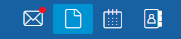
2. Novedad: Flecha abajo -> Subir
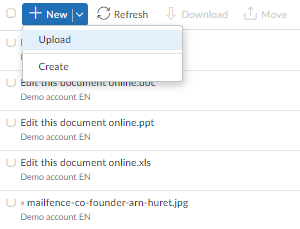
Calendarios
1. Ir a Calendarios
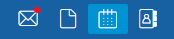
2. Más(…) -> Importación
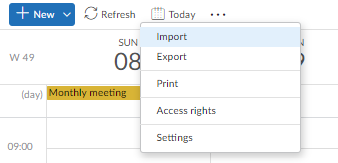
3. Elegir desde dónde quieres importar
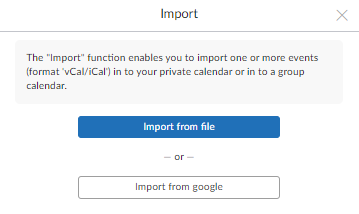
Contactos
1. Pulsa en contacto

2. Más (…) -> Importar
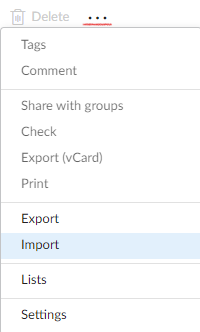
3. Importa
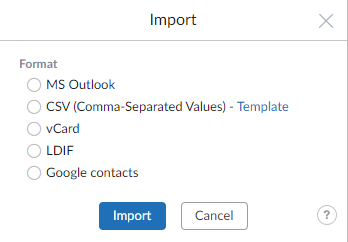
También puedes importar tu(s) par(es) de claves OpenPGP/otras claves públicas a Mailfence. Para más información, consulta este artículo.